Si algo está claro siguiendo el lanzamiento de la semana pasada de iOS 14, es que había mucha demanda acumulada de widgets de pantalla de inicio en el iPhone. UNA variedad de aplicaciones de terceros han agregado soporte para widgets en la pantalla de inicio durante los últimos días, pero una aplicación se ha destacado del resto: Widgetsmith.
Widgetsmith viene de David Smith, quien es el desarrollador detrás de varias aplicaciones populares de Apple Watch y iPhone incluido Watchsmith, Dormir + +y Podómetro + +. El concepto de Widgetsmith es que te permite crear widgets personalizados y personalizados para tu pantalla de inicio de iOS 14; Así es como funciona.
Práctica: widgets de la pantalla de inicio de Widgetsmith para iOS 14
En la aplicación Widgetsmith en su iPhone, hay tres tamaños de widgets diferentes para elegir: pequeño, mediano y grande. Cada widget puede mostrar una variedad de información y personalizarse con diferentes estilos y colores de fuente, colores de tinte y colores de fondo.
El proceso es increíblemente sencillo. Simplemente haga clic en el botón «Agregar» para el tamaño del widget que desea crear, luego toque el widget para personalizarlo.
La primera decisión que debe tomar es qué tipo de información desea que muestre el widget en su pantalla de inicio. Aquí están las fuentes de datos disponibles en Widgetsmith:
- Hora
- Fecha
- Personalizado: foto, fotos en álbum, texto personalizado, en blanco
- Calendario
- Recordatorios
- Clima
- Salud y actividad
- Mareas
- Astronomía

Dentro de cada tipo de datos, hay una variedad de opciones diferentes para mostrar cualquier tipo de datos que haya elegido. A partir de ahí, tiene opciones de personalización adicionales que incluyen el estilo de fuente, el color del tinte y el color de fondo. El resultado puede ser tan colorido y estéticamente agradable o tan denso en información como desee.
Una vez que haya diseñado el widget de la pantalla de inicio de iOS 14 en la aplicación Widgetsmith, puede regresar a la pantalla de inicio, presionar prolongadamente hasta el modo de movimiento completo y luego tocar el ícono «+» en la esquina superior izquierda. Busque Widgetsmith en la lista de aplicaciones, luego elija el tamaño del widget que creó.

En la pantalla de inicio de iOS 14, puede usar tantos widgets de Widgetsmith como desee. Una vez que agregue el tamaño de Widgetsmith a su pantalla de inicio, mantenga presionado, elija «Editar widget» y elija la opción «Widget» para elegir entre los múltiples diseños que creó en la aplicación Widgetsmith. De hecho, todos los widgets de la pantalla de inicio de iOS 14 podrían provenir de Widgetsmith si lo desea.
Widgetsmith también admite widgets temporizados, que le permiten reemplazar el widget en su pantalla de inicio a una hora específica del día. Por ejemplo, puede mostrar la fecha actual hasta que termine el día laboral, luego hacer que Widgetsmith cambie automáticamente los widgets para mostrarle lo que hay en su calendario para el día siguiente.
Ir viral
Desde que comencé a trabajar en esta historia la semana pasada, Widgetsmith se ha disparado en popularidad y ha llegado a lo más alto de las listas de App Store. Las opciones de personalización y personalización en Widgetsmith han demostrado ser increíblemente populares, lo que es prueba no solo del poder de Widgetsmith, sino también de la demanda acumulada de opciones adicionales de personalización de la pantalla de inicio de iOS.
La aplicación se ha vuelto viral en TikTok varias veces, con Widgetsmith como base de los tutoriales de TikTok sobre cómo hacer que la pantalla de inicio de iOS 14 sea un «AF estético». En estos videos de TikTok, puede ver cuán poderoso es Widgetsmith y cuán creativos están siendo los usuarios de iOS 14 con sus diseños de pantalla de inicio.
Mi implementación de Widgetsmith es mucho más simple que muchos de los videos virales de TikTok, pero este es un gran testimonio de la versatilidad de la aplicación. Ya sea que esté buscando crear una cierta «estética» para la pantalla de inicio de iOS 14 o usarla como una herramienta para agregar información adicional a su pantalla de inicio, puede marcar todas las casillas necesarias. Nuevamente, incluso hay soporte para programar widgets específicos según la hora del día.
Para mí, una limitación es que los widgets de iOS 14 solo iniciarán la aplicación donde se crearon. Por ejemplo, puede usar el widget Anillos de actividad de Widgetsmith, pero abrirá los datos en la aplicación Widgetsmith en lugar de en la aplicación iOS Fitness incorporada. Esta es una limitación del propio iOS 14 en lugar de Widgetsmith específicamente, pero es algo que espero que Apple cambie en el futuro.
Widgetsmith es un descarga gratuita en la App Store, con ciertas características que requieren costos de servidor que requieren una suscripción en la aplicación. Esa misma suscripción se puede compartir con Watchsmith, que te permite darle la cara a tu Apple Watch el mismo tratamiento que la pantalla de inicio de iOS 14.
¿Ya le has dado una oportunidad a Widgetsmith en tu pantalla de inicio de iOS 14? ¿Cuáles son tus diseños favoritos? ¡Háganos saber en los comentarios!
FTC: Utilizamos enlaces de afiliados de automóviles que generan ingresos. Más.
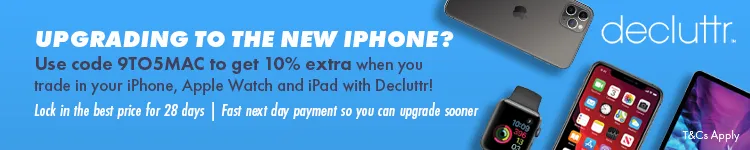
Consulte 9to5Mac en YouTube para obtener más noticias de Apple:

«Malvado nerd de Twitter. Jugador sutilmente encantador. Ganador de premios, adicto a la cultura pop. Fanático de la música».
También te puede interesar
-
La red social Butterflies AI agrega una función que te convierte en un personaje de IA
-
Capture cada momento como un profesional con la cámara más potente del Galaxy Z Flip hasta el momento – Samsung Newsroom México
-
Epiroc lanza un nuevo equipo de perforación de producción de pozos largos
-
Caroline Doherty está satisfecha con los resultados del Leaving Cert de los estudiantes de Moville
-
En imágenes: gran revuelo en la jornada de puertas abiertas de los apicultores de Laois – Página 1 de 9

